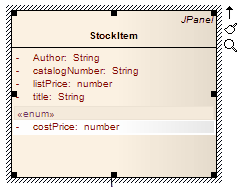| Pré. | Proc. |
Insérer une nouvelle Fonctionnalité
Vous pouvez insérer une nouvelle fonctionnalité d'élément directement sur un diagramme , en utilisant l'édition sur place.
Ajouter des attributs et des opérations à un élément de diagramme de classe
Marcher |
Action |
Voir également |
|---|---|---|
|
1 |
Dans Enterprise Architect , ouvrez le diagramme contenant l'élément. |
|
|
2 |
Cliquez sur l'élément et, dans l'élément, sur l'élément après lequel insérer l'opération ou l'attribut. La ligne de l'élément est mise en surbrillance dans une teinte plus claire (la valeur par défaut est le blanc), pour indiquer qu'elle a été sélectionnée. |
|
|
3 |
Appuyez sur la touche Inser ou cliquez-droit sur l'élément sélectionné pour afficher le menu contextuel et sélectionnez l'option de menu 'Insert New After Selected' Enterprise Architect insère une nouvelle ligne de données dans le diagramme , sous l'élément sélectionné. |
|
|
4 |
Type les informations pertinentes pour l'attribut ou l'opération. Utilisez la touche Tab et les touches Tab+Maj pour déplacer le curseur à travers les segments de l'attribut ou de l'opération, et sélectionnez le classificateur parmi :
|
Sélectionnez < Item > Dialogue Intelli-sens |
|
5 |
Appuyez sur la touche Entrée pour accepter la modification ou sur Échap pour annuler la modification. Le diagramme est mis à jour pour refléter les changements. |